Aby uzyskać dostęp do ustawień routera i móc zarządzać połączeniem internetowym, konieczne jest ustalenie jego adresu IP. Ten artykuł pokaże, jak to zrobić na różnych systemach.
Panel administracyjny routera daje możliwość dostosowania połączenia do indywidualnych potrzeb.
Osobiście wykorzystuję go do przełączania między pasmami Wi-Fi 2,4 GHz i 5 GHz. Dodatkowo, można kontrolować dostęp użytkowników do sieci bezprzewodowej, monitorować zużycie danych, wprowadzać kontrolę rodzicielską, sprawdzać adresy IP podłączonych urządzeń i wykonywać wiele innych operacji, w zależności od modelu routera.
Jednak w tym artykule skupimy się wyłącznie na znalezieniu adresu IP, ponieważ ustawienia różnią się w zależności od producenta i modelu routera.
Jak znaleźć adres IP routera?
Ten poradnik ma na celu przedstawienie kroków niezbędnych do odnalezienia adresu IP routera na systemach Windows, Linux, Android oraz Chrome OS Flex.
Chrome OS Flex to lekka wersja systemu Chrome OS, którą można zainstalować na starszych komputerach z systemem Windows lub macOS, przywracając im sprawność i szybkość działania. Zapraszamy do zapoznania się z naszym przewodnikiem po instalacji Chrome OS Flex, aby szybko uruchomić go na swoim komputerze.
Metoda wyszukiwania adresu IP routera jest zbliżona na różnych platformach i zazwyczaj wymaga jedynie kilku kliknięć.
Zaczynajmy.
Windows
W systemie Windows istnieje kilka sposobów na znalezienie adresu IP routera. Przyjrzymy się metodzie wykorzystującej wiersz poleceń i ustawienia sieciowe. Najszybszym sposobem jest skorzystanie z wiersza poleceń.
W systemie Windows router jest identyfikowany jako brama domyślna.
Pierwszym krokiem jest otwarcie okna Uruchom za pomocą skrótu klawiszowego Windows + R. Następnie w oknie Uruchom wpisz „cmd” i naciśnij Enter.
W otwartym oknie wiersza poleceń wpisz „ipconfig” i zatwierdź Enter:
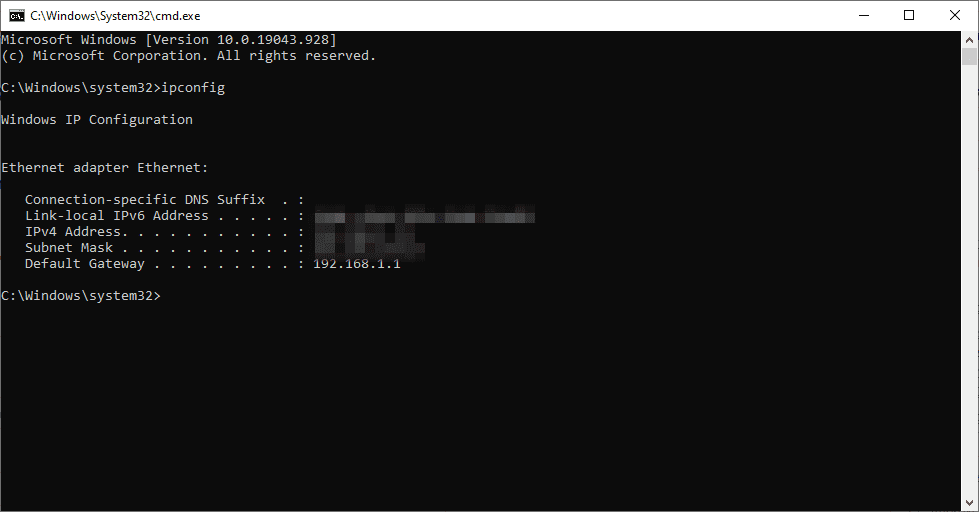
Adres IP podany obok „Brama domyślna” to szukany adres routera. Na przykład, na powyższym zrzucie ekranu jest to 192.168.1.1.
Teraz sprawdźmy, jak znaleźć ten adres w ustawieniach sieciowych.
Dostęp do ustawień sieciowych można uzyskać na kilka sposobów, ale skupimy się na najprostszym.
W oknie Uruchom wpisz „ncpa.cpl”, aby bezpośrednio otworzyć okno połączeń sieciowych:
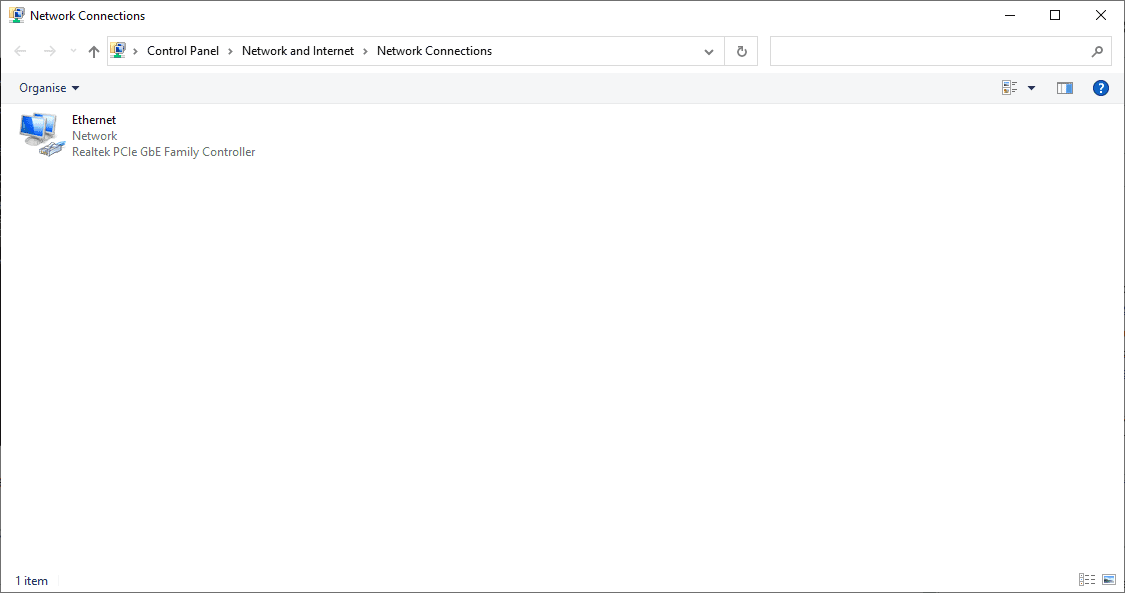
Kliknij dwukrotnie nazwę aktywnego połączenia (np. Ethernet) aby przejść do ustawień. Następnie kliknij „Szczegóły” i odszukaj pozycję „Brama domyślna”.
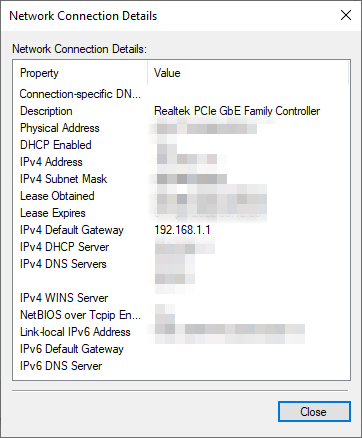
Linux
Użytkownicy Linuksa często wykorzystują terminal, aby ustalić adres IP routera.
Otwórz terminal i wpisz komendę „ip r”, a następnie zatwierdź ją klawiszem Enter, aby wyświetlić domyślny adres IP.
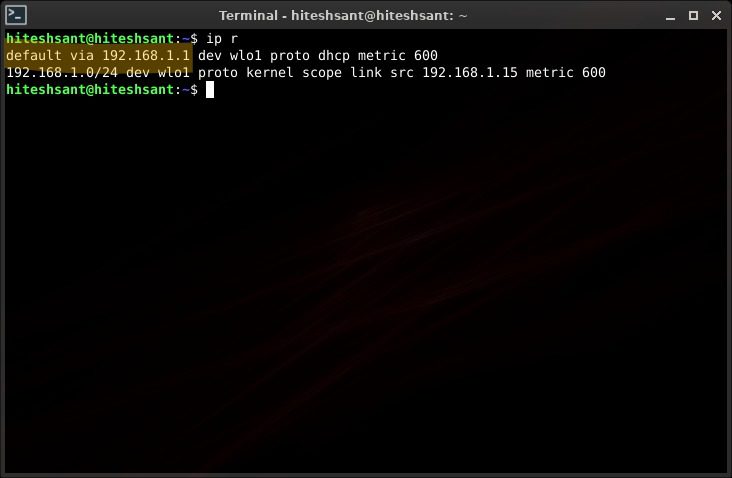
Używam dystrybucji Peppermint Linux opartej na Debianie, ale ten sposób powinien zadziałać w większości dystrybucji Linuksa.
Android
Znalezienie adresu IP routera na urządzeniu z systemem Android składa się z trzech kroków. Najpierw otwórz ustawienia Wi-Fi. Można to zrobić z poziomu panelu powiadomień, przytrzymując nazwę aktualnej sieci Wi-Fi, lub przechodząc do Ustawienia > Sieć i internet > Wi-Fi.
Następnie kliknij ikonę ustawień (⚙️) obok nazwy sieci.
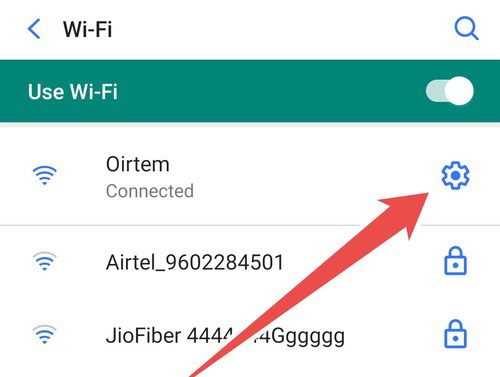
Otwórz sekcję „Zaawansowane” i przewiń w dół do opcji „Brama”, gdzie znajduje się adres IP routera.
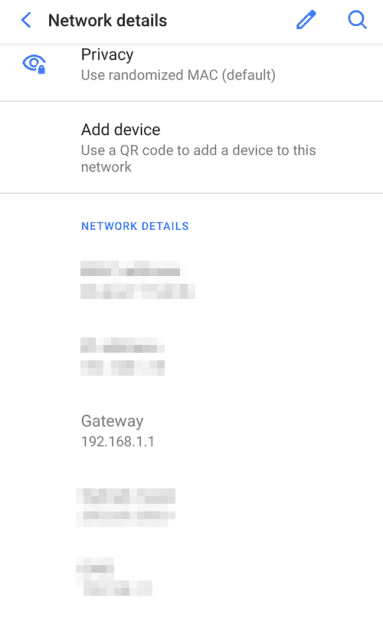
Powyższe kroki mogą się różnić w zależności od wersji systemu Android. Przedstawiona metoda dotyczy standardowej wersji Androida 10.0.
Użytkownicy urządzeń Samsung z Androidem 11.0 muszą przejść przez następujące kroki, aby znaleźć adres IP routera:
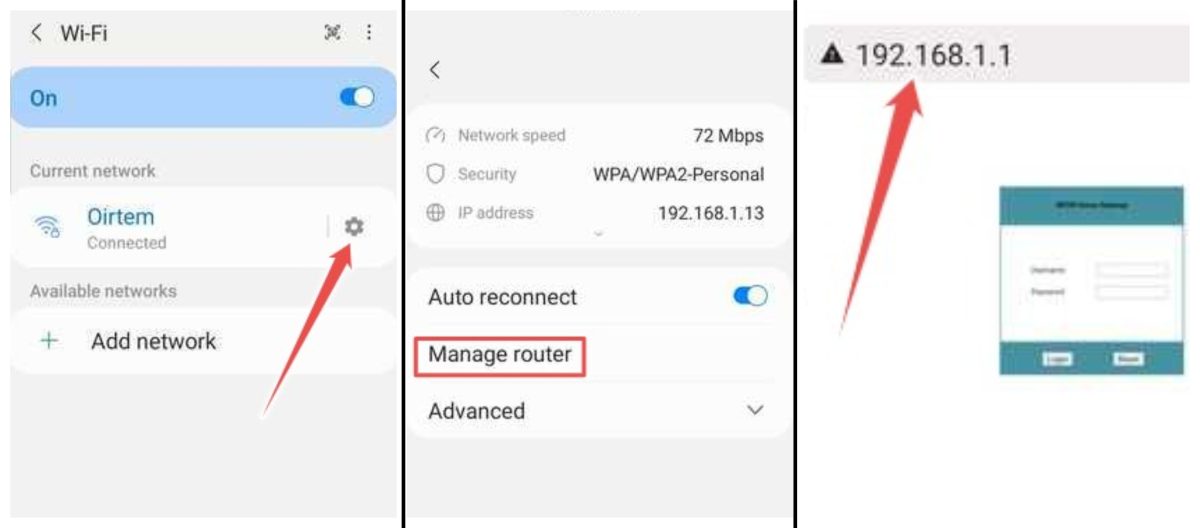
W tym przypadku adres IP routera znajduje się w pasku adresu URL, po przekierowaniu na stronę konfiguracji. W zależności od urządzenia z Androidem, proces ten może wyglądać nieco inaczej.
Chrome OS Flex
Chrome OS i jego odmiana Flex mają wiele wspólnego z ekosystemem Androida, ponieważ należą do tej samej firmy – Google.
Przedstawiony proces został przeprowadzony w systemie Chrome OS Flex, ale powinien być identyczny na każdym Chromebooku.
Zlokalizuj zegar w prawym dolnym rogu paska zadań.
Obok zegara znajduje się ikona sieci oraz symbol baterii. Wyglądają one następująco:
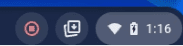
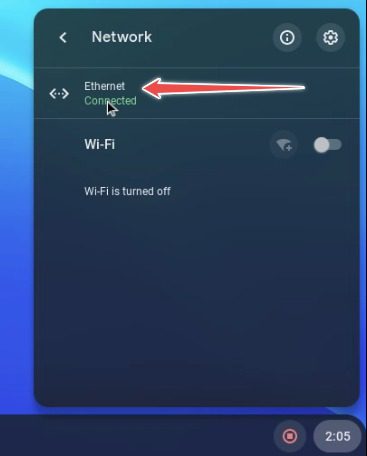
Kliknij ikonę sieci, aby otworzyć ustawienia pulpitu. Następnie kliknij nazwę podłączonej sieci (np. Ethernet), a potem ponownie na tym samym elemencie na kolejnym ekranie.
Ostatnim krokiem jest przejście do „Sieć” w głównych ustawieniach, gdzie pod hasłem „Brama” znajdziesz adres IP routera.
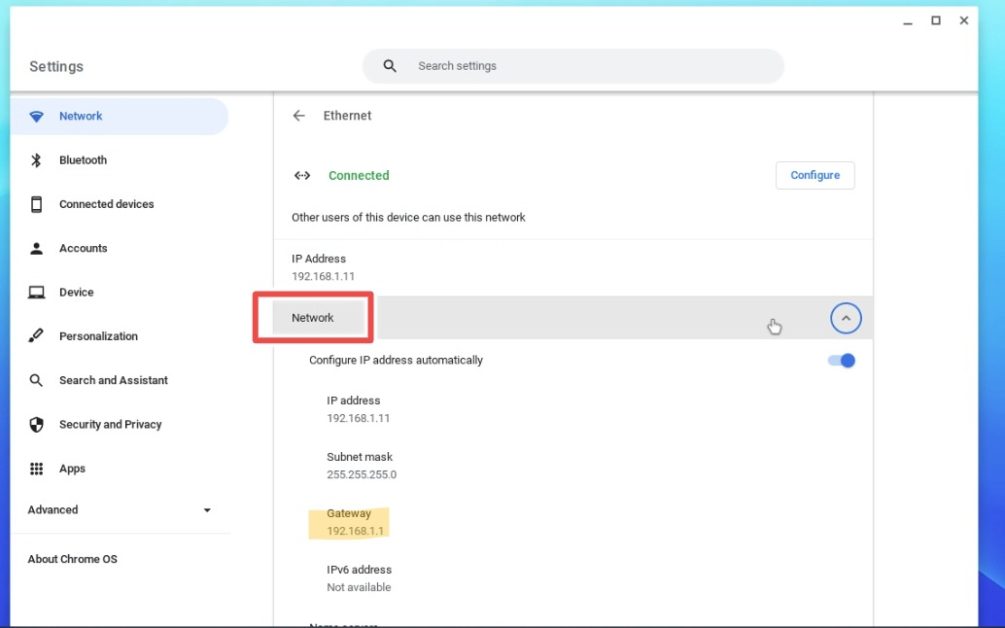
Podsumowanie
To był krótki przewodnik po sposobach znalezienia adresu IP routera na różnych urządzeniach.
Zachęcamy do zapoznania się z naszą listą najlepszych routerów Wi-Fi, które idealnie sprawdzą się w domu lub biurze.
newsblog.pl
Maciej – redaktor, pasjonat technologii i samozwańczy pogromca błędów w systemie Windows. Zna Linuxa lepiej niż własną lodówkę, a kawa to jego główne źródło zasilania. Pisze, testuje, naprawia – i czasem nawet wyłącza i włącza ponownie. W wolnych chwilach udaje, że odpoczywa, ale i tak kończy z laptopem na kolanach.